- Μέρος 1: Πώς να μεταφέρετε μουσική από Mac σε iPhone μέσω AirDrop
- Μέρος 2: Πώς να μεταφέρετε μουσική από Mac σε iPhone με τη μουσική βιβλιοθήκη iCloud
- Μέρος 3: Πώς να μεταφέρετε μουσική από Mac σε iPhone με το Apple Music
- Μέρος 4: Πώς να μεταφέρετε μουσική από Mac σε iPhone με το iTunes
- Μέρος 5: Πώς να μεταφέρετε μουσική από Mac σε iPhone με το Finder
- Μέρος 6: Πώς να μεταφέρετε μουσική από Mac σε iPhone με Mac FoneTrans για iOS
- Μέρος 7: Συχνές ερωτήσεις σχετικά με τη μεταφορά μουσικής από Mac σε iPhone
Πώς να μεταφέρετε μουσική από Mac σε iPhone: Κορυφαίες λύσεις επιλογής
 Ενημερώθηκε από Λίζα Οου / 25 Μαρτίου 2022 09:00
Ενημερώθηκε από Λίζα Οου / 25 Μαρτίου 2022 09:00 Η μεταφορά μουσικής από Mac σε iPhone αναμένεται όταν θέλετε να αποθηκεύσετε τραγούδια στο iPhone σας για δωρεάν και αδιάκοπη ροή. Η ακρόαση μουσικής είναι ο απλούστερος και πιο θεραπευτικός τρόπος για να ανακουφιστείτε από το άγχος, να περνάτε χρόνο κ.λπ. Μέσω της μουσικής, μπορείτε να έχετε τον κόσμο σας όπου δεν σκέφτεστε τίποτα άλλο εκτός από τους στίχους του τραγουδιού που τζαμάρετε.
Ωστόσο, είναι δύσκολο να φέρετε το Mac σας παντού για να ακούσετε λίγη μουσική, έτσι δεν είναι; Και, δεν είναι βολικό να χρειάζεται να φέρετε μια ογκώδη τσάντα αντί για ένα μικροσκοπικό iPhone. Πόσο καλύτερα θα ήταν αν ακούτε μουσική μέσω του iPhone σας, σωστά;
Το να φέρνετε ένα iPhone οπουδήποτε κι αν πάτε είναι κάτι συνηθισμένο. Μπορείτε επίσης να το χρησιμοποιήσετε για σκοπούς ροής μουσικής. Συνιστάται να μεταφέρετε μουσική από το Mac σας στο iPhone σας. Σε αυτή τη σημείωση, αυτή η ανάρτηση θα σας δείξει πώς ακριβώς να το κάνετε. Μεταφέρετε μουσική από το Mac στο iPhone τώρα και απολαύστε τη λίστα αναπαραγωγής σας όσο το δυνατόν περισσότερο.
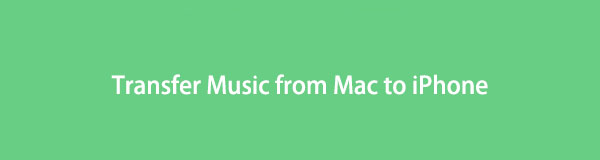

Λίστα οδηγών
- Μέρος 1: Πώς να μεταφέρετε μουσική από Mac σε iPhone μέσω AirDrop
- Μέρος 2: Πώς να μεταφέρετε μουσική από Mac σε iPhone με τη μουσική βιβλιοθήκη iCloud
- Μέρος 3: Πώς να μεταφέρετε μουσική από Mac σε iPhone με το Apple Music
- Μέρος 4: Πώς να μεταφέρετε μουσική από Mac σε iPhone με το iTunes
- Μέρος 5: Πώς να μεταφέρετε μουσική από Mac σε iPhone με το Finder
- Μέρος 6: Πώς να μεταφέρετε μουσική από Mac σε iPhone με Mac FoneTrans για iOS
- Μέρος 7: Συχνές ερωτήσεις σχετικά με τη μεταφορά μουσικής από Mac σε iPhone
Μέρος 1. Πώς να μεταφέρετε μουσική από Mac στο iPhone μέσω AirDrop
Το AirDrop είναι μια μέθοδος ασύρματης μεταφοράς που μπορεί να μεταφέρει έγγραφα, φωτογραφίες, βίντεο, ιστότοπους, τοποθεσίες χαρτών κ.λπ. Αυτή η λύση ισχύει για συσκευές Apple όπως Mac, iPhone, iPad ή iPod touch, εφόσον τόσο ο αποστολέας όσο και ο παραλήπτης βρίσκονται κοντά.
Βήματα σχετικά με τον τρόπο μεταφοράς μουσικής από Mac σε iPhone μέσω AirDrop:
Βήμα 1Για να ξεκινήσετε, ενεργοποιήστε προμήθεια με αλεξίπτωτα τόσο στο iPhone όσο και στο Mac σας. Επιπλέον, ορίστε και τις δύο συσκευές ορατές σε όλους και κλείστε τις μεταξύ τους για καλύτερη συνδεσιμότητα.
Βήμα 2Μετά από αυτό, ξεκινήστε Finder, μεταβείτε στο φάκελο που περιέχει το αρχείο μουσικής στο Mac σας και επιλέξτε τα αρχεία μουσικής που θέλετε να μεταφέρετε. Στη συνέχεια, σύρετε και αποθέστε τα επιλεγμένα αρχεία μουσικής στο προμήθεια με αλεξίπτωτα εφαρμογή στο Mac σας.
Βήμα 3Σύντομα, επιλέξτε το iPhone σας ως παραλήπτη.
Βήμα 4Τέλος, πατήστε Αποδέχομαι στο iPhone σας μόλις εμφανιστεί μια ειδοποίηση στην οθόνη του.
Εναλλακτικά, μπορείτε επίσης να χρησιμοποιήσετε μια άλλη ασύρματη μέθοδο μεταφοράς μουσικής από Mac σε iPhone.
Μέρος 2. Πώς να μεταφέρετε μουσική από Mac σε iPhone με τη μουσική βιβλιοθήκη iCloud
Εάν χρησιμοποιείτε παλαιότερες εκδόσεις του macOS και η υπηρεσία Apple που μπορείτε να χρησιμοποιήσετε για την αποθήκευση μουσικών βιβλιοθηκών στο διαδίκτυο είναι η Μουσική Βιβλιοθήκη iCloud. Μπορείτε να ταιριάξετε κομμάτια από το iTunes ή να ανεβάσετε κομμάτια που έχετε κατεβάσει στη Μουσική βιβλιοθήκη Mac iCloud και να κάνετε ροή όσο θέλετε. Μπορείτε επίσης να χρησιμοποιήσετε την ίδια βιβλιοθήκη για έως και 10 καταχωρημένες συσκευές.
Βήματα σχετικά με τον τρόπο μεταφοράς μουσικής από Mac σε iPhone με το iCloud Music Library:
Βήμα 1Πρώτα, στο iPhone σας, μεταβείτε στο ρυθμίσεις εφαρμογή και κατευθυνθείτε προς Μουσική. Από εκεί, ενεργοποιήστε το iCloud Music Library επιλογή.
Βήμα 2Τώρα στο Mac σας, ανοίξτε iTunes και συνδεθείτε στο ίδιο Apple ID που χρησιμοποιείτε στο iPhone σας.
Βήμα 3Χωρίς να κλείσετε το παράθυρο του iTunes στο Mac σας, επιλέξτε τα τραγούδια που θέλετε να μεταφέρετε, σύρετε και αποθέστε τα στο iTunes. Πρέπει να κάνετε τώρα για να περιμένετε όλα τα τραγούδια να ανεβάσουν το iCloud και να εμφανιστούν στο iPhone σας.
Αυτή η μέθοδος είναι από τις καλύτερες εάν τα τραγούδια που θέλετε να μεταφέρετε δεν είναι διαθέσιμα στο iTunes ή το Apple Music, κάτι που απαιτεί τη λήψη με άλλες μεθόδους. Επιπλέον, αυτή η μέθοδος απαιτεί να εγγραφείτε στο Apple Music και να χρησιμοποιήσετε την πιο πρόσφατη έκδοση του iTunes.
Όπως ίσως γνωρίζετε, το iTunes έχει αντικατασταθεί από το Apple Music σε μετέπειτα macOS για αναπαραγωγή μουσικής και άλλες λειτουργίες. Έτσι, μπορείτε επίσης να μεταφέρετε απευθείας μουσική από Mac στο iPhone μέσω της Apple Music.
Μέρος 3. Πώς να μεταφέρετε μουσική από Mac σε iPhone με το Apple Music
Η εγγραφή στο Apple Music σάς δίνει τη δυνατότητα να ακούτε όλα τα τραγούδια, τις λίστες αναπαραγωγής, τα άλμπουμ και πολλά άλλα με πρόσβαση σε μετρήσεις αναπαραγωγής, βαθμολογίες και άλλα. Μπορείτε επίσης να αποκτήσετε πρόσβαση στη Μουσική Βιβλιοθήκη iTunes και σε ολόκληρη τη Μουσική Βιβλιοθήκη της Apple. Προτού συνεχίσετε με αυτήν τη μέθοδο, πρέπει να είστε συνδρομητής στο Apple Music και να χρησιμοποιείτε την πιο πρόσφατη έκδοση του iOS και του macOS. Επίσης, χρησιμοποιήστε το ίδιο Apple ID και έχετε σταθερή σύνδεση στο διαδίκτυο.
Βήματα σχετικά με τον τρόπο μεταφοράς μουσικής από Mac σε iPhone με το Apple Music:
Βήμα 1Στο iPhone σας, μεταβείτε στο μενού Μουσική στο ρυθμίσεις εφαρμογή. Στη συνέχεια, ενεργοποιήστε Βιβλιοθήκη συγχρονισμού.
Βήμα 2Μετά από αυτό, ανοίξτε την εφαρμογή Μουσική ή iTunes στο Mac σας.
Βήμα 3Σε οποιαδήποτε εφαρμογή, κάντε κλικ Προτιμήσεις, μετά κατευθυνθείτε προς το General Tab.
Βήμα 4Τέλος, ενεργοποιήστε Βιβλιοθήκη συγχρονισμού.
Αυτή η μέθοδος είναι αναμφίβολα εξαιρετική γιατί σας επιτρέπει να απολαμβάνετε τη μουσική και το περιεχόμενο που αγοράσατε από την Apple Music τόσο στο Mac όσο και στο iPhone σας. Ωστόσο, ορισμένες λύσεις δεν απαιτούν από εσάς να εγγραφείτε σε τίποτα. Αυτά περιλαμβάνουν τη χρήση του iTunes ή του Finder ως διαχειριστή δεδομένων και τη μη αυτόματη μεταφορά.
Μέρος 4. Πώς να μεταφέρετε μουσική από Mac στο iPhone με το iTunes
Ανεξάρτητα από το πού προέρχονται τα αρχεία μουσικής σας ή πώς τα αποκτήσατε, μπορείτε αναμφίβολα να χρησιμοποιήσετε το iTunes για να συγχρονίσετε απευθείας τη μουσική στο iPhone σας από το Mac. Όπως ίσως γνωρίζετε, το iTunes είναι ο προεπιλεγμένος διαχειριστής δεδομένων για iOS και macOS Mojave και παλαιότερες εκδόσεις. Τούτου λεχθέντος πράγματι σας δίνει τη δυνατότητα να το χρησιμοποιήσετε για να συγχρονίσετε μουσική και άλλα δεδομένα από το Mac στο iPhone.
Βήματα σχετικά με τον τρόπο μεταφοράς μουσικής από Mac σε iPhone με το iTunes:
Βήμα 1Πρώτα, συνδέστε το iPhone σας στο Mac και ανοίξτε το iTunes.
Βήμα 2Δεύτερον, κάντε κλικ στο όνομα του iPhone σας από το επάνω μενού του iTunes και κατευθυνθείτε στο Μουσική μενού.
Βήμα 3Τρίτον, επιλέξτε Ολόκληρη η μουσική βιβλιοθήκη εάν θέλετε να συγχρονίσετε όλα τα αρχεία μουσικής από το Mac σας στο iPhone σας. Διαφορετικά, επιλέξτε Επιλεγμένες λίστες αναπαραγωγής, καλλιτέχνες, άλμπουμ και είδη.
Βήμα 4Τέλος, κάντε κλικ Συγχρονισμός για να ξεκινήσει η διαδικασία συγχρονισμού.
Αντίθετα, μπορείτε να χρησιμοποιήσετε το Finder εάν το Mac σας εκτελεί macOS Catalina και νεότερες εκδόσεις.
Μέρος 5. Πώς να μεταφέρετε μουσική από Mac σε iPhone με το Finder
Το Finder είναι η τρέχουσα προεπιλεγμένη διαχείριση αρχείων και διεπαφή χρήστη για υπολογιστές Mac. Μπορείτε αναμφίβολα να χρησιμοποιήσετε το Finder για να συγχρονίσετε ή να μεταφέρετε αρχεία μουσικής από το Mac σας στο iPhone σας. Επίσης, ανεξάρτητα από την προέλευση των αρχείων μουσικής σας.
Βήματα σχετικά με τον τρόπο μεταφοράς μουσικής από Mac σε iPhone με το Finder:
Βήμα 1Ξεκινήστε χρησιμοποιώντας ένα καλώδιο USB και συνδέοντας το iPhone σας στο Mac σας. Εκκινήστε το παράθυρο Finder μετά από αυτό.
Βήμα 2Στη συνέχεια, κάντε κλικ στο iPhone σας από το αριστερό μενού κάτω Tοποθεσίες, μετά κατευθυνθείτε προς το Μουσική Tab.
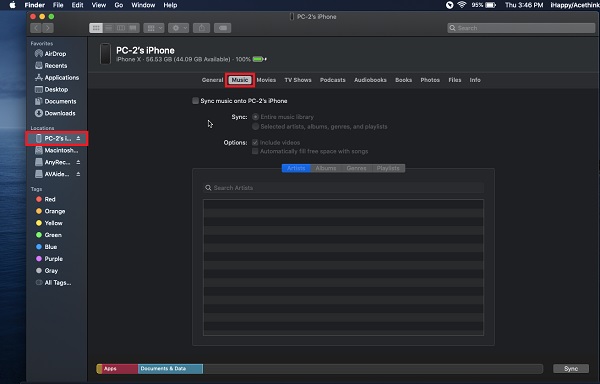
Βήμα 3Εν τω μεταξύ, κάντε κλικ στο Συγχρονισμός μουσικής στο (το iPhone σας) επιλογή. Περαιτέρω, επιλέξτε μεταξύ Πλήρης βιβλιοθήκη μουσικής or Επιλεγμένοι καλλιτέχνες, άλμπουμ, είδη και λίστες αναπαραγωγής.
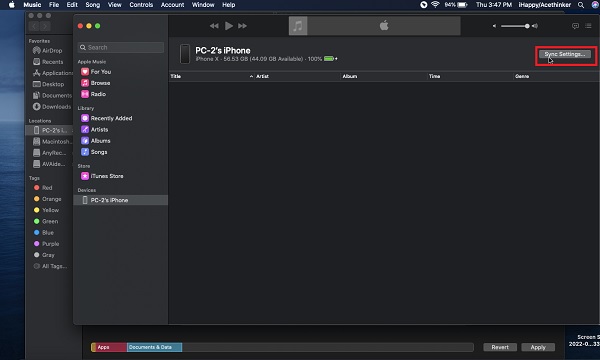
Βήμα 4Τέλος, κάντε κλικ Εφαρμογή μόλις επιλέξετε ποια μουσική θα συγχρονίσετε από το Mac σας στο iPhone σας.
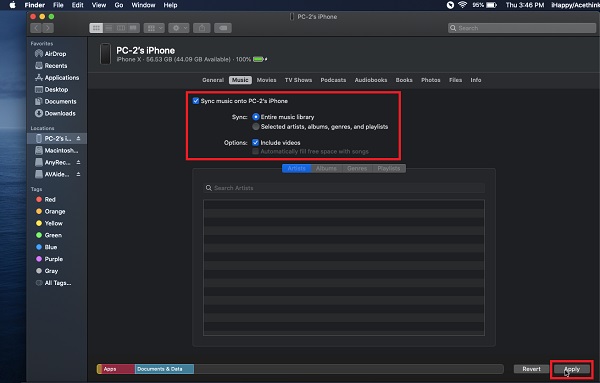
Τι γίνεται όμως αν θέλετε να μάθετε πώς να μεταφέρετε μουσική από Mac στο iPhone χωρίς iTunes και Finder; Ή χωρίς να εγγραφείτε στη μουσική της Apple; Τότε η επόμενη λύση είναι αναμφίβολα η καλύτερη για εσάς.
Μέρος 6. Πώς να μεταφέρετε μουσική από Mac σε iPhone με Mac FoneTrans για iOS
Mac FoneTrans για iOS είναι ένα εργαλείο για Mac που είναι εξαιρετικό για τη μεταφορά μουσικής, φωτογραφιών, βίντεο, επαφών, μηνυμάτων, εγγράφων, WhatsApp και άλλων δεδομένων iOS. Αυτό το εργαλείο σάς επιτρέπει να μεταφέρετε δεδομένα μεταξύ υπολογιστών (Mac και Windows), iPhone, iPad, iPod και iTunes Library. Επιπλέον, μπορείτε να μεταφέρετε δεδομένα επιλεκτικά ή ταυτόχρονα με τη μέγιστη δυνατή αποτελεσματικότητα. Πάνω απ 'όλα, αυτό το εργαλείο είναι αναμφίβολα ασφαλές επειδή δεν θα τροποποιήσει ή διαγράψει ποτέ δεδομένα από τις συσκευές σας.
Βήματα σχετικά με τον τρόπο μεταφοράς μουσικής από Mac σε iPhone με Mac FoneTrans για iOS:
Με το FoneTrans για iOS, θα απολαύσετε την ελευθερία να μεταφέρετε τα δεδομένα σας από το iPhone στον υπολογιστή. Δεν μπορείτε να μεταφέρετε μόνο μηνύματα κειμένου iPhone στον υπολογιστή, αλλά και φωτογραφίες, βίντεο και επαφές μπορούν εύκολα να μεταφερθούν στον υπολογιστή σας.
- Μεταφέρετε φωτογραφίες, βίντεο, επαφές, WhatsApp και περισσότερα δεδομένα με ευκολία.
- Προεπισκόπηση δεδομένων πριν από τη μεταφορά.
- iPhone, iPad και iPod touch είναι διαθέσιμα.
Βήμα 1Πρώτα, κάντε κλικ στα κουμπιά λήψης παρακάτω για λήψη και εγκατάσταση του Mac FoneTrans για iOS στο Mac σας. Εν τω μεταξύ, χρησιμοποιήστε μια υποδοχή USB για να συνδέσετε το iPhone σας στο Mac σας.
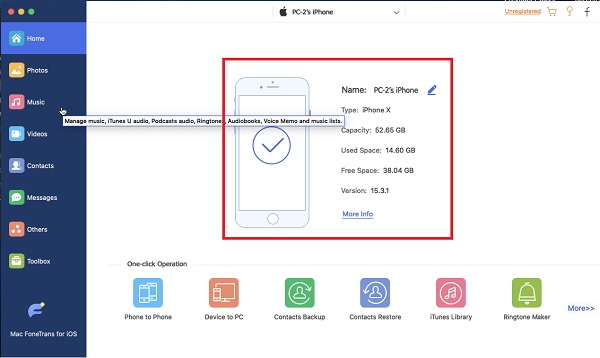
Βήμα 2Δεύτερον, επιλέξτε Μουσική από το αριστερό μενού του προγράμματος.
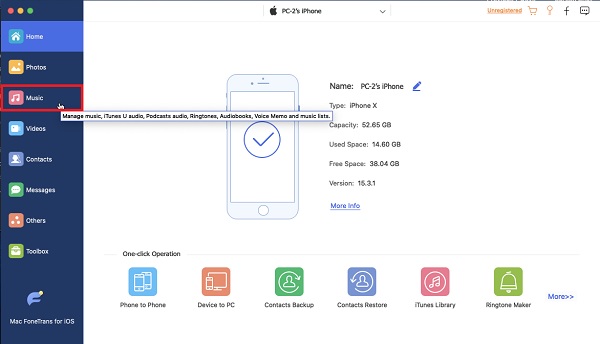
Βήμα 3Τρίτον, κάντε κλικ στο Προσθήκη αρχείων κουμπί για να προσθέσετε το Mac σας στο iPhone σας.
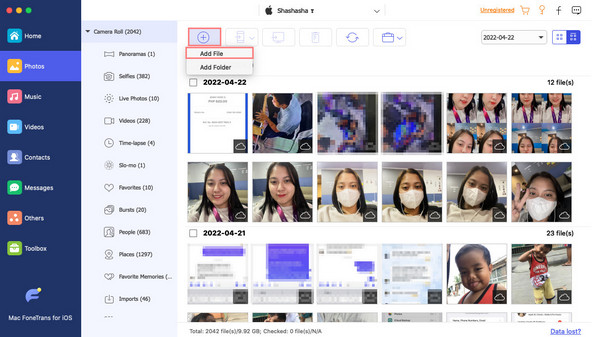
Βήμα 4Μετά από αυτό, πλοηγηθείτε και επιλέξτε τα αρχεία μουσικής που θέλετε να μεταφέρετε από το νέο παράθυρο. Κάντε κλικ Ολοκληρώθηκε μόλις ολοκληρώσετε την επιλογή όλων των τραγουδιών που θα μεταφερθούν.

Βήμα 5Το τελευταίο πράγμα που πρέπει να κάνετε τώρα είναι να περιμένετε λίγο. Μετά από αυτό, μπορείτε να απολαύσετε μουσική από το Mac σας στο iPhone σας.
Αυτή η μέθοδος είναι επίσης ο καλύτερος τρόπος για να μεταφέρετε μουσική από το MacBook στο iPhone.
Με το FoneTrans για iOS, θα απολαύσετε την ελευθερία να μεταφέρετε τα δεδομένα σας από το iPhone στον υπολογιστή. Δεν μπορείτε να μεταφέρετε μόνο μηνύματα κειμένου iPhone στον υπολογιστή, αλλά και φωτογραφίες, βίντεο και επαφές μπορούν εύκολα να μεταφερθούν στον υπολογιστή σας.
- Μεταφέρετε φωτογραφίες, βίντεο, επαφές, WhatsApp και περισσότερα δεδομένα με ευκολία.
- Προεπισκόπηση δεδομένων πριν από τη μεταφορά.
- iPhone, iPad και iPod touch είναι διαθέσιμα.
Μέρος 7. Συχνές ερωτήσεις σχετικά με τη μεταφορά μουσικής από Mac σε iPhone
Γιατί το iPhone μου δεν εμφανίζεται στο AirDrop;
Υπάρχουν διάφοροι λόγοι για τους οποίους αντιμετωπίζετε προβλήματα με το AirDrop κατά τη μεταφορά μουσικής μεταξύ του iPhone και του Mac σας. Ακολουθούν ορισμένοι πιθανοί λόγοι για τους οποίους το iPhone δεν εμφανίζεται στο προμήθεια με αλεξίπτωτα μενού στο Mac σας: το iPhone σας είναι μέσα Επαφές Μόνο λειτουργία για AirDrop. είτε Bluetooth or Wi-Fi είναι απενεργοποιημένο στο iPhone σας. Το iPhone σας βρίσκεται σε κατάσταση αναστολής λειτουργίας.
Τι μορφή είναι αποθηκευμένη η μουσική στο iPhone;
Οι μορφές αρχείων που χρησιμοποιεί και υποστηρίζει το iPhone είναι AAC και MP3.
Γιατί το iTunes δεν συγχρονίζει τη μουσική μου με το iPhone;
Ένας από τους πιο συνηθισμένους λόγους για τους οποίους το iTunes αποτυγχάνει να συγχρονίσει τη μουσική από το Mac σας στο iPhone σας είναι ότι δεν χρησιμοποιείτε την πιο πρόσφατη έκδοση του iTunes. Ένας άλλος λόγος για την αποτυχία είναι η διακοπή της διαδικασίας. Ίσως το καλώδιο USB να είναι ελαττωματικό ή άλλες μορφές διακοπής.
Αδιαμφισβήτητα θα πρέπει να απολαμβάνετε να ακούτε μουσική στο iPhone σας απεριόριστα και αδιάκοπα οποτεδήποτε και οπουδήποτε. Και μπορείτε να το κάνετε μεταφέροντας τραγούδια στο iPhone σας από το Mac. Δίνονται παραπάνω 6 λύσεις που είναι χρήσιμες και εύκολες. Πάνω από όλα, Mac FoneTrans για iOS είναι ο πιο προτεινόμενος τρόπος. Και αυτός ο ισχυρισμός οφείλεται στη γενική διαδικασία μεταφοράς και την αποτελεσματικότητά του. Επιπλέον, ανεξάρτητα από την προέλευση των αρχείων μουσικής σας, τα μεγέθη των αρχείων τους και χωρίς καμία συνδρομή στο Apple Music ή στο iTunes, μπορείτε να μεταφέρετε αρχεία μουσικής.
Με το FoneTrans για iOS, θα απολαύσετε την ελευθερία να μεταφέρετε τα δεδομένα σας από το iPhone στον υπολογιστή. Δεν μπορείτε να μεταφέρετε μόνο μηνύματα κειμένου iPhone στον υπολογιστή, αλλά και φωτογραφίες, βίντεο και επαφές μπορούν εύκολα να μεταφερθούν στον υπολογιστή σας.
- Μεταφέρετε φωτογραφίες, βίντεο, επαφές, WhatsApp και περισσότερα δεδομένα με ευκολία.
- Προεπισκόπηση δεδομένων πριν από τη μεταφορά.
- iPhone, iPad και iPod touch είναι διαθέσιμα.
